Comment désactiver Amazon 1-Click Commander partout

La commande en un clic d'Amazon peut s'avérer pratique pour commander rapidement, mais peut-être ne devrait-elle pas être tout à fait facile de dépenser une tonne d'argent sans quitter votre maison. Voici comment désactiver la commande en 1 clic si vous préférez conserver quelques étapes supplémentaires entre Amazon et votre portefeuille.
CONNEXION: Qu'est-ce que la commande en 1 clic sur Amazon et son fonctionnement?
Comme nous l'avons déjà couvert, Amazon a quelques types de commandes en 1 clic. Régulier 1-Click couvre les commandes provenant du Web ou d'appareils tels que Amazon Echo, tandis que Mobile 1-Click couvre la commande depuis votre téléphone ou votre tablette. Amazon utilise également le mode 1-Click pour couvrir les achats numériques tels que les ebooks ou la diffusion de vidéos, mais vous ne pouvez pas désactiver la commande en un clic pour les achats numériques.
Pour désactiver tout achat en ligne .com, connectez-vous à votre compte, puis cliquez sur le menu "Comptes et listes".
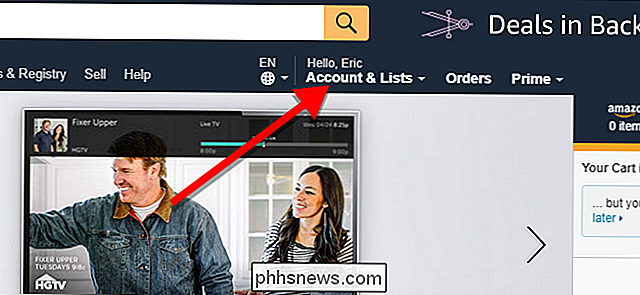
Ensuite, dans la section "Autres moyens de paiement", cliquez sur l'option "Paramètres 1-Click".
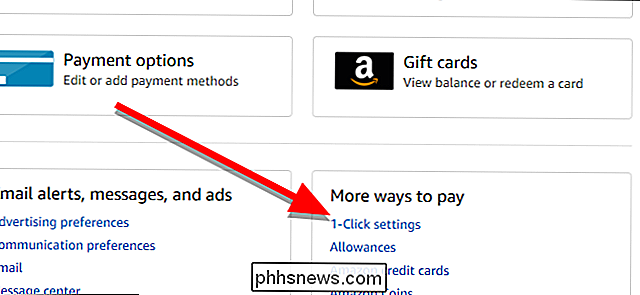
Vers le En haut à droite de la page suivante, vous verrez une boîte intitulée "Statut 1-Click" qui contient des options pour désactiver la commande 1-Click. Vous pouvez le désactiver pour des appareils ou des navigateurs spécifiques, ou vous pouvez cliquer sur le bouton "Désactiver partout" pour l'éteindre partout.
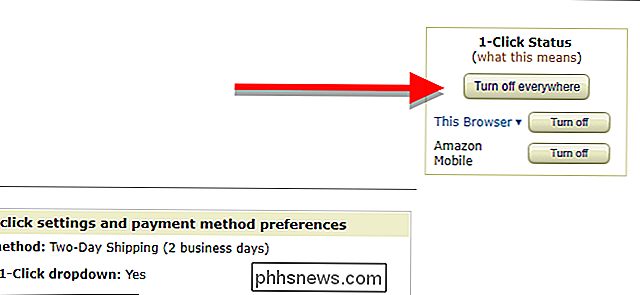
Après avoir désactivé la commande en 1 clic, vous devrez passer par la normale processus de caisse panier chaque fois que vous voulez acheter quelque chose d'Amazon (sauf le contenu numérique). J'espère que cela aidera à réduire ces achats nocturnes malavisés.

Comment ouvrir le panneau d'information du système sous Windows 10 ou 8
Les informations sur le système permettent d'obtenir rapidement des informations sur votre système, mais la façon dont vous l'ouvrez dépend de la version de Windows re en utilisant. Voici comment procéder: Windows 7 ou 10: utilisez le menu Démarrer Si vous utilisez Windows 7 ou 10, appuyez sur Démarrer, tapez "informations système" dans la zone de recherche, puis sélectionnez le résultat.

Comment remplacer un interrupteur d'éclairage avec un gradateur
Si vous voulez un meilleur contrôle de la luminosité ou de l'obscurité de vos lumières, l'installation d'un gradateur est un bon moyen d'y parvenir, en particulier si vous voulez les ajuster régulièrement. Voici comment remplacer un interrupteur d'éclairage ordinaire par un gradateur Attention : Ceci est un projet pour un bricoleur confiant.



